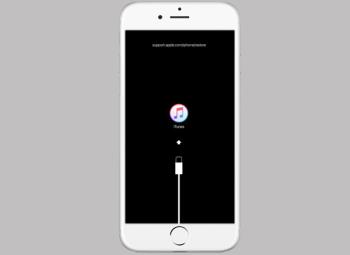วิธีการกู้คืนข้อความที่ถูกลบใน iPhone กู้คืนข้อความ iPhone ได้เร็วที่สุด

มีหลายวิธีในการกู้คืนข้อความที่ถูกลบบน iPhone โดยใช้ iCloud, iTunes และแอพของบริษัทอื่น
ก่อนหน้านี้เรารู้วิธีคัดลอกวิดีโอไปยัง iPhone , iPad ผ่าน iTunes โดยไม่รู้ว่านอกจากนี้ยังมีเครื่องมืออื่นที่มีคุณสมบัติคล้ายกันซึ่งก็คือ iTools หากiTunes ไม่รู้จักอุปกรณ์ที่เชื่อมต่อการถ่ายโอนวิดีโอไปยัง iPhone โดยใช้ iTools เป็นตัวเลือกเดียวของคุณที่เหลืออยู่
แม้ว่าจะเป็นเครื่องมือของแท้ แต่ในหลาย ๆ ด้าน iTunes ก็มีความโดดเด่นน้อยกว่า iTools (ดูบทความ " iTools หรือ iTunes ดีกว่าหรือไม่ ") ดังนั้นจำนวนผู้คนที่หันมาใช้ iTools เพื่อจัดการข้อมูล iOS เป็นที่นิยมมากขึ้นเรื่อย ๆ
เพื่อให้สามารถทำได้ผู้ใช้เพียงแค่เตรียมคอมพิวเตอร์ที่ติดตั้งไว้ล่วงหน้าพร้อมกับซอฟต์แวร์ iTunes และ iTools สองตัววิดีโอบางส่วนต้องการคัดลอกไปยังโทรศัพท์ จากนั้นให้ทำดังต่อไปนี้:
ขั้นตอนที่ 1:เริ่มซอฟต์แวร์ iTools บนคอมพิวเตอร์ของคุณเสียบสายเคเบิลเพื่อเชื่อมต่อกับอุปกรณ์และรอการระบุตัวตน
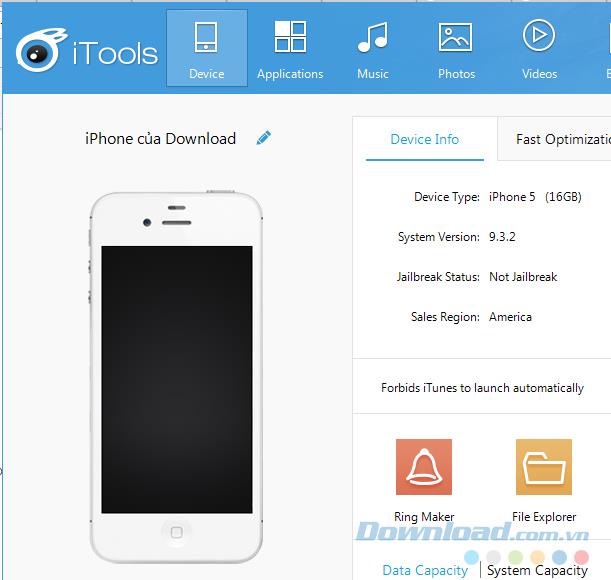
ขั้นตอนที่ 2:เมื่อการเชื่อมต่อสำเร็จให้เลือกวิดีโอด้านบนและภาพยนตร์ด้านล่าง

ณ จุดนี้หน้าต่างการใช้งานจะปรากฏขึ้นพร้อมคำแนะนำสองข้อในการใส่วิดีโอลงใน iPhone โดยใช้ iTools นั่นคือ:

สองวิธีในการคัดลอกวิดีโอจากคอมพิวเตอร์ไปยังโทรศัพท์โดยใช้ iTools
ขั้นตอนที่ 3:วิธีที่เร็วที่สุดคือเปิดโฟลเดอร์ที่มีวิดีโอที่คุณต้องการคัดลอกไปยังคอมพิวเตอร์ของคุณจากนั้นเลือกแต่ละไฟล์ (หรืออาจจะทั้งโฟลเดอร์หากคุณสร้างขึ้นเอง) กดปุ่มซ้ายของเมาส์ค้างไว้แล้วลากลงในช่อง " ลากไฟล์ " หรือโฟลเดอร์ไปยังหน้าต่างนี้ "

หากคุณใช้ตัวเลือกด้านบนเมื่อคุณคลิกหน้าต่างใหม่ของ Windows จะปรากฏขึ้นเพื่อให้คุณเลือกวิดีโอที่จะใช้จากนั้นเปิดเพื่อดำเนินการ

เลือกวิดีโอที่จะรวมไว้ในอุปกรณ์
คลิกตกลงเพื่อยืนยัน

ในบางกรณีคุณจะได้รับแจ้งว่าคุณต้องติดตั้งซอฟต์แวร์ "Video Decoder for Cover Edit and Format Convert" คลิกซ้ายที่ใช่เพื่อตกลงดาวน์โหลด
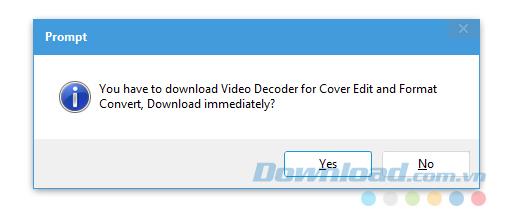
คุณรอสักครู่เพื่อให้กระบวนการนั้นเสร็จสมบูรณ์จากนั้นคุณจะได้รับอินเทอร์เฟซต่อไปนี้ ซึ่งหมายความว่าวิดีโอเหล่านี้ถูกคัดลอกไปยัง iPhone, iPad ของคุณเรียบร้อยแล้ว
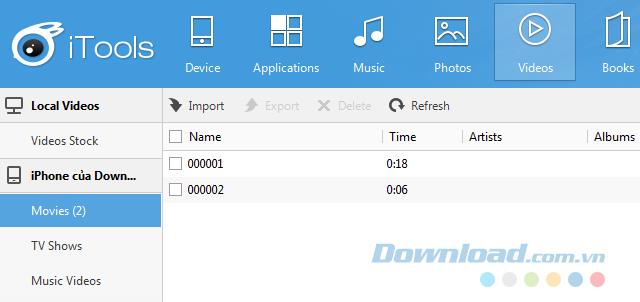
ดังนั้นนอกจาก iTunes แล้วตอนนี้ผู้ใช้อุปกรณ์ iOS สามารถใช้เครื่องมืออื่นเพื่อคัดลอกข้อมูลไปมาระหว่างคอมพิวเตอร์และโทรศัพท์ได้
ฉันขอให้คุณประสบความสำเร็จ!
มีหลายวิธีในการกู้คืนข้อความที่ถูกลบบน iPhone โดยใช้ iCloud, iTunes และแอพของบริษัทอื่น
คุณเพิ่งซื้ออุปกรณ์ iOS จากบัญชีออมทรัพย์ของคุณหรือได้รับเป็นของขวัญจากคนที่คุณรักหรือไม่? อย่างไรก็ตามคุณไม่สามารถใช้งานได้ทันทีเพราะต้องมีการตั้งค่าเล็กน้อย นี่คือสิ่งที่คุณต้องทำ
การใช้ Passcode ในกระบวนการรักษาความปลอดภัยอุปกรณ์มือถือ Android หรือ iPhone พิสูจน์แล้วว่ามีประสิทธิภาพมากกว่าที่ผู้ใช้คิด แต่จะเกิดอะไรขึ้นถ้าผู้ใช้ลืมรหัสผ่านนี้โดยไม่ได้ตั้งใจ? ในบทช่วยสอนด้านล่างนี้ เราจะแนะนำขั้นตอนพื้นฐานบางอย่างเพื่อแก้ไขปัญหานี้
iPhone ใช้งานได้ตามปกติ แต่จู่ๆก็ดับเป็นสีดำบนหน้าจอปรากฏ error support.apple.com/iphone/restore และไม่สามารถบู๊ตได้อีกต่อไป ฉันจะแก้ไขได้อย่างไร
Samsung Galaxy ราคาแพงของคุณไม่จำเป็นต้องมีรูปลักษณ์เหมือนโทรศัพท์รุ่นอื่นๆ ในท้องตลาด เพียงแค่ปรับแต่งเล็กน้อย คุณก็สามารถทำให้โทรศัพท์ดูเป็นส่วนตัว มีสไตล์ และโดดเด่นยิ่งขึ้นได้
หลังจากเบื่อ iOS แล้ว ในที่สุดพวกเขาก็เปลี่ยนมาใช้โทรศัพท์ Samsung และไม่เสียใจกับการตัดสินใจนั้นเลย
อินเทอร์เฟซเว็บของบัญชี Apple ในเบราว์เซอร์ของคุณช่วยให้คุณสามารถดูข้อมูลส่วนบุคคล เปลี่ยนการตั้งค่า จัดการการสมัครรับข้อมูล และอื่นๆ อีกมากมาย แต่บางครั้งคุณอาจไม่สามารถลงชื่อเข้าใช้ได้ด้วยเหตุผลหลายประการ
การเปลี่ยน DNS บน iPhone หรือการเปลี่ยน DNS บน Android จะช่วยให้คุณรักษาการเชื่อมต่อที่เสถียร เพิ่มความเร็วในการเชื่อมต่อเครือข่าย และเข้าถึงเว็บไซต์ที่ถูกบล็อก
เมื่อ Find My ไม่แม่นยำหรือไม่น่าเชื่อถือ ให้ปรับแต่งเล็กน้อยเพื่อให้แม่นยำยิ่งขึ้นเมื่อจำเป็นที่สุด
หลายๆ คนไม่เคยคาดคิดว่ากล้องที่อ่อนแอที่สุดในโทรศัพท์ของพวกเขาจะกลายเป็นอาวุธลับสำหรับการถ่ายภาพสร้างสรรค์
การสื่อสารแบบระยะใกล้ (Near Field Communication) คือเทคโนโลยีไร้สายที่ทำให้สามารถแลกเปลี่ยนข้อมูลระหว่างอุปกรณ์ต่างๆ ได้เมื่ออยู่ใกล้กัน โดยทั่วไปจะอยู่ห่างกันเพียงไม่กี่เซนติเมตร
Apple เปิดตัว Adaptive Power ซึ่งทำงานร่วมกับ Low Power Mode ทั้งสองโหมดนี้ช่วยยืดอายุการใช้งานแบตเตอรี่ของ iPhone แต่ทำงานในลักษณะที่แตกต่างกันมาก
ด้วยแอปพลิเคชันคลิกอัตโนมัติ คุณจะไม่ต้องทำอะไรมากมายเมื่อเล่นเกม ใช้แอปพลิเคชัน หรือทำงานต่างๆ ที่มีในเครื่อง
คุณอาจได้รับชุดฟีเจอร์พิเศษเฉพาะ Pixel ที่ทำงานบนอุปกรณ์ Android ที่มีอยู่ของคุณ ทั้งนี้ ขึ้นอยู่กับความต้องการของคุณ
การแก้ไขไม่จำเป็นต้องลบรูปภาพหรือแอพที่คุณชื่นชอบ One UI มีตัวเลือกบางตัวที่ช่วยให้คุณเรียกคืนพื้นที่ได้อย่างง่ายดาย
พวกเราส่วนใหญ่มองว่าพอร์ตชาร์จของสมาร์ทโฟนมีหน้าที่เพียงอย่างเดียวคือรักษาแบตเตอรี่ให้ใช้งานได้ แต่พอร์ตเล็กๆ นี้กลับทรงพลังเกินกว่าที่มันควรจะเป็น
หากคุณเบื่อกับเคล็ดลับทั่วๆ ไปที่ใช้ไม่ได้ผล ต่อไปนี้คือเคล็ดลับบางประการที่ช่วยเปลี่ยนแปลงวิธีการถ่ายภาพของคุณไปอย่างเงียบๆ
หากคุณกำลังมองหาสมาร์ทโฟนเครื่องใหม่ สิ่งแรกที่คุณจะดูคือสเปกชีต ซึ่งเต็มไปด้วยข้อมูลต่างๆ เกี่ยวกับประสิทธิภาพ อายุการใช้งานแบตเตอรี่ และคุณภาพหน้าจอ
เมื่อคุณติดตั้งแอปพลิเคชันบน iPhone จากแหล่งอื่น คุณจะต้องยืนยันด้วยตนเองว่าแอปพลิเคชันนั้นเชื่อถือได้ จากนั้นแอปพลิเคชันจะถูกติดตั้งบน iPhone ของคุณให้พร้อมใช้งาน